Guía completa para dominar el software que ha llevado la astrofotografía planetaria a otro nivel. Se desarrollaran extensamente las principales funcionalidades de este programa, aprende a realizar derotaciones y fantásticas proyecciones polares de planetas. Si no lo conoces, no dejes de seguir la guía porque te va a sorprender gratamente. Consigue fotografía planetaria de larga exposición con WinJUPOS.
Dinamismo del Sistema Solar
Cuando las antiguas civilización observaban el firmamento, ya advirtieron que algunos de los astros no permanecían estáticos en el fondo de cielo, muchas de estas civilización atribuyeron este movimiento a la presencia de sus dioses en el cielo. Fueron los griegos quienes pusieron planētēs a estos cuerpos celestes, cuyo significado era “Estrella errante o vagabunda”. Los antiguos egipcios creían en Nut, la diosa del firmamento.
Ya con la invención del telescopio se observó que los planetas tenían lunas como el nuestro y además rotación. Todas estas consideraciones hacen del Sistema Solar un medio cambiante y lleno de acontecimientos únicos. La siguiente animación te enseña como Ganimedes se oculta tras Júpiter.
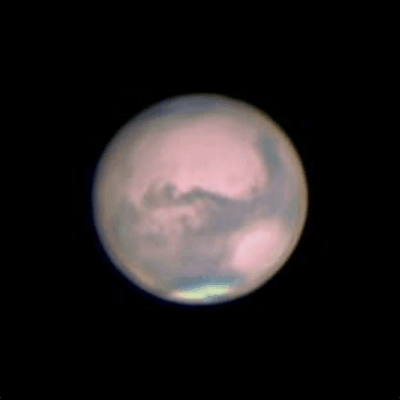
¿Qué es la derrotación en fotografía planetaria?
Hasta el momento de la aparición de esta técnica, la astrofotografía planetaria estaba limitada a capturar videos de una duración limitada, ya que los detalles se perdieran con la rotación del planeta. Era un factor muy limitante pues para obtener imágenes de calidad había que disponer de una gran apertura que consiguiera mayor tasa de FPS.
La rotación de los cuerpos planetarios representaba un problema mayor en Júpiter, Saturno y Sol ya que presentaban rotación diferencial por la naturaleza de sus atmosferas superiores. Esto significa que sus capas superiores tienen una rotación a diferente velocidad según la latitud de las mismas. Por lo que al apilar en fotografía planetaria producía mayor desenfoque en las latitudes ecuatoriales.
La derrotación en fotografía planetaria trajo solución a este problema. Esta técnica se encarga de compensar la rotación en varias imágenes y así hacer coincidir un momento estático del planeta. El resultado es un aumento considerable del detalle y una reducción de ruido complementaria.


Sin duda existe una diferencia sustancial entre la imagen no derrotada con un apilado de 30 segundos y la imagen con derrotación (composición de 6 imágenes desde las 23:04UTC hasta 23:54UTC). La reducción de ruido es obvia y mejora de detalle es apreciable en todo el disco planetario.
Larga exposición en fotografía planetaria
Hasta la introducción de la derrotación, las tomas de larga exposición eran de uso exclusivo de la astrofotografía de cielo profundo. Con WinJUPOS se puede aplicar una suma de capturas en diferentes momentos de la sesión de fotografía planetaria, si bien, no pueden estar separadas más de 2 horas entre ellas.
La aplicación de esta técnica permite resolver detalles de pequeño tamaño y bajo brillo que no aparecerían con contrate en capturas de corta duración.
¿Porque utilizar el software WinJUPOS?
Se trata de un programa diseñado específicamente para compensar la rotación de los cuerpos planetarios, además de otros trucos de software que nos permiten tomar perspectivas muy interesantes de los planetas (Proyecciones polar y cilíndricas).
WinJUPOS no tiene funcionalidades de procesado clásicas como disponen otros software. Su único desempeño es adaptar cada captura al objetivo propuesto. La eficiencia que muestra en su tarea es increíble y sigue actualizándose de forma periódica añadiendo nuevas funcionalidades.
Tutorial WinJUPOS
Aquí comienza la guía extensa para el uso adecuado de WinJUPOS, se van a describir punto por punto aquellas funcionalidades que nos permiten obtener una mejora en las astrofotografías planetarias. Primero se describirán cada una de las opciones que dispone WinJUPOS para este cometido y por último el flujo de trabajo a seguir en este software para obtener las proyecciones o las derrotaciones.
Efemérides
Es una herramienta muy completa de WinJUPOS, no es un simple panel más de efemérides astronómicas. Vas a consultarlo en muchas ocasiones para programar sesiones de astrofotografía, consultar datos de la toma y para ayudarte cuando realices la medición de imágenes.
Se trata de una función con multitud de opciones que permiten obtener mucha información. Para hacer más intuitivo la guía, haremos uso de indicadores sobre la imagen. Pulsa sobre los puntos para conocer su utilidad.
Opciones generales y gráficas
Estos son los primeros datos que deben estar correctamente introducidos. Si bien cuando se carga una imagen con el formato de nombre adecuado, WinJUPOS autocompleta los campos temporales.
Pincha sobre la imagen…
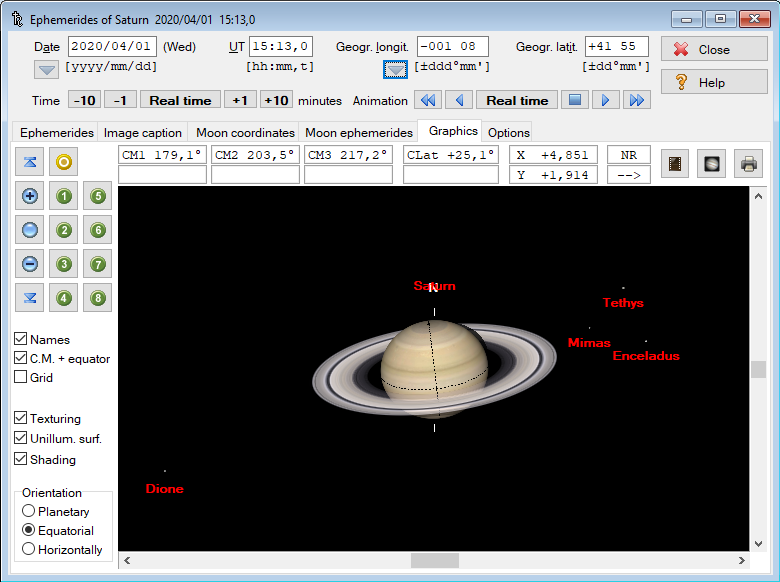
Fecha y Hora (UTC)
Se deben introducir de forma precisa los datos temporales de la captura. Es muy importante ya que WinJUPOS los utiliza para prácticamente todos las funciones de derrotación y proyecciones. Si la imagen tiene el nombre según la codificación de WinJUPOS, estos valores se rellenaran automáticamente.
Localización Geográfica
Introduce el lugar exacto donde se tomaron las capturas. Debes hacerlo introduciendo la Longitud/Latitud en grados y arcomin. Del mismo modo puedes guardar tus localizaciones favoritas para facilitar el cambio de las mismas.
Centrado de Objetos:
Este panel tiene la finalidad de centrar los objetos individuales que forman el sistema planetario. En este caso tenemos números para las lunas más luminosas de Saturno (sobre el 1, el circulo amarillo centra el propio planeta). La columna izquierda se utiliza para cambiar el zoom sobre el objeto seleccionado.
Ayuda gráfica:
Es la herramienta muy potente de las efemérides. Te muestra el estado teórico del planeta según la fecha/hora y localización establecida. Permite predecir ocultaciones en lunas, sombras sobre disco planetario, posición de las lunas más débiles. La barra superior indica los CM (Central Meridian) que indica la posición angular de la atmosfera sobre la esfera. En este caso tiene tres CM porque Saturno tiene rotación diferencial.
Leyenda sobre gráfico
Permite enriquecer las imágenes añadiendo diferentes ayudas graficas que nos facilitan algunos procesos necesarios durante el uso del software. Por su parte también es posible cambiar la orientación del planeta.
Datos del sistema planetario
Esta pestaña nos muestra información relativa al planeta seleccionado en el instante introducido. Disponemos de todos los valores de posición, magnitud, tamaño angular y datos relativos al sistema planetario. Para saber que indica cada dato navega por la captura.
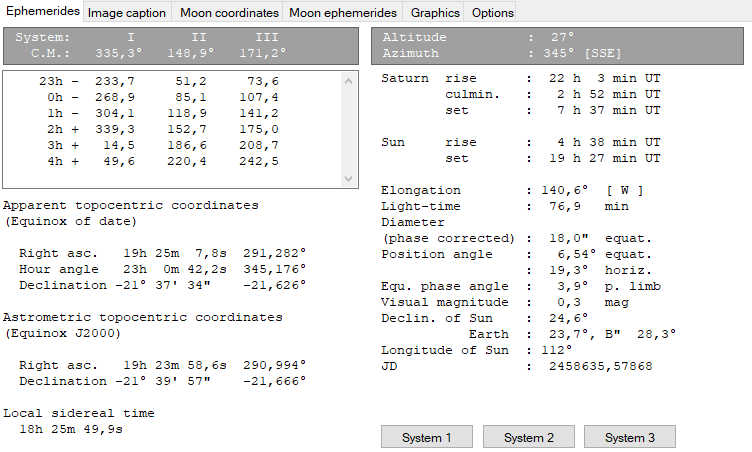
Central Meridian (CM)
La esfera planetaria se divide de forma angular en 360º cuyo meridiano cero se acordó por la IAU. El valor de CM es muy importante pues indica el meridiano central de la captura y por lo tanto indica una línea exacta del planeta. WinJUPOS nos muestra en la parte superior el CM de la imagen cargada y complementa con la posición de los meridianos durante varias horas. Los planetas gaseosos tienen varios CM por su rotación diferencial.
Coordenadas ecuatoriales
Se refiere a las coordenadas ecuatoriales del objeto, respecto la fecha del equinoccio y como J2000. Este último es el estándar utilizado por todas las monturas Goto del mercado y deben coincidir ambos juegos de posiciones.
Tiempo sidéreo local
Hace referencia a la suma del ángulo entre el punto Aries y la ascensión recta del objeto. No es un dato muy usado normalmente.
Coordenadas altacimutales
Nos indica la altura sobre el horizonte local y el ángulo desde el meridiano local.
Aparición, transito y culminación
WinJUPOS nos indica a la aparición del objeto sobre el horizonte, transito por el meridiano local (mejor momento para capturar el objeto) y la culminación del objeto. También aporta los datos del Sol.
Sistema planetario
Aporta información muy completa relativa al sistema planetario. Puedes aportar a tus capturas los datos que necesites como magnitud, tamaño aparente y otros más complejos.
Efemérides de lunas
Del mismo modo, el software no muestra información muy completa de las lunas que disponga el planeta. Estos datos están divididos en dos pestañas. Por una parte tenemos Moon coordinates que nos indica la posición de las lunas respecto el planeta y si están proyectando sombra sobre este o tras el planeta. Por otro lado la pestaña Moon ephemerides aporta el CM, tamaño y magnitud de las lunas.
Optiones y subtitulos de imagen (caption)
WinJUPOS dispone de un pequeño editor de texto donde podemos añadir parámetros relativo a la captura, desde Image caption puede realizarse esta edición. Por otro lado, Options permite configurar la parte gráfica.
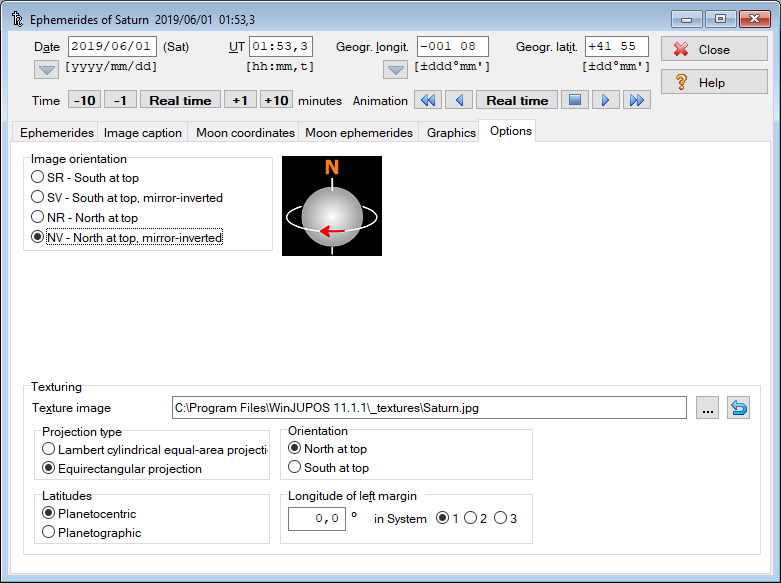
Orientación del simulador gráfico
Permite ajustar la orientación del simulador para adaptarlo a tu equipo. Ya sabes que depende la configuración óptica que utilices, la orientación del objeto será diferente.
Texturizado
WinJUPOS dispone de excelentes planisferios de los planetas y lunas del sistema solar. Puedes cargar otros mapas desde esta opción.
Image Measurement en WinJUPOS
Vamos a aprender a utilizar de forma avanzada la herramienta de medición. Es tal vez la más importante pues una mala medición producirá derrotaciones de mala calidad. Esta sección va acompañada de un video. Esta herramienta tiene varias pestañas que sirven para completar adecuadamente todos los datos y procesos necesarios. Sigue todos los consejos para conseguir la máxima precisión.
¿Qué es medir en WinJUPOS?
Se trata del procedimiento por el cual se delimita los bordes del planeta y se define la orientación de su polo norte. El archivo generado le sirve a WinJUPOS para realizar derrotaciones y proyecciones entre otros. Es muy importante realizar una medición precisa pues en ella se apoya el software para tratar la imagen contendida dentro de los límites de medición.
Saturno durante la medición en WinJUPOS
Para acceder al panel de esta herramienta, desde la barra superior tendrás que desplegar Recording y seleccionar la opción Image measurement.
Definición de imagen (Imag.)
Primera ventana que debemos utilizar para comenzar con la medición de imagen. Nos permite carga la imagen para configurar la fecha/hora y lugar de la captura, si el nombre del archivo cargado tiene el formato WinJUPOS se cargaran los datos automáticamente. La siguiente imagen te muestra las opciones de definición de imagen.
¿Quieres aprender esta herramenta? Navega sobre la imagen!!!
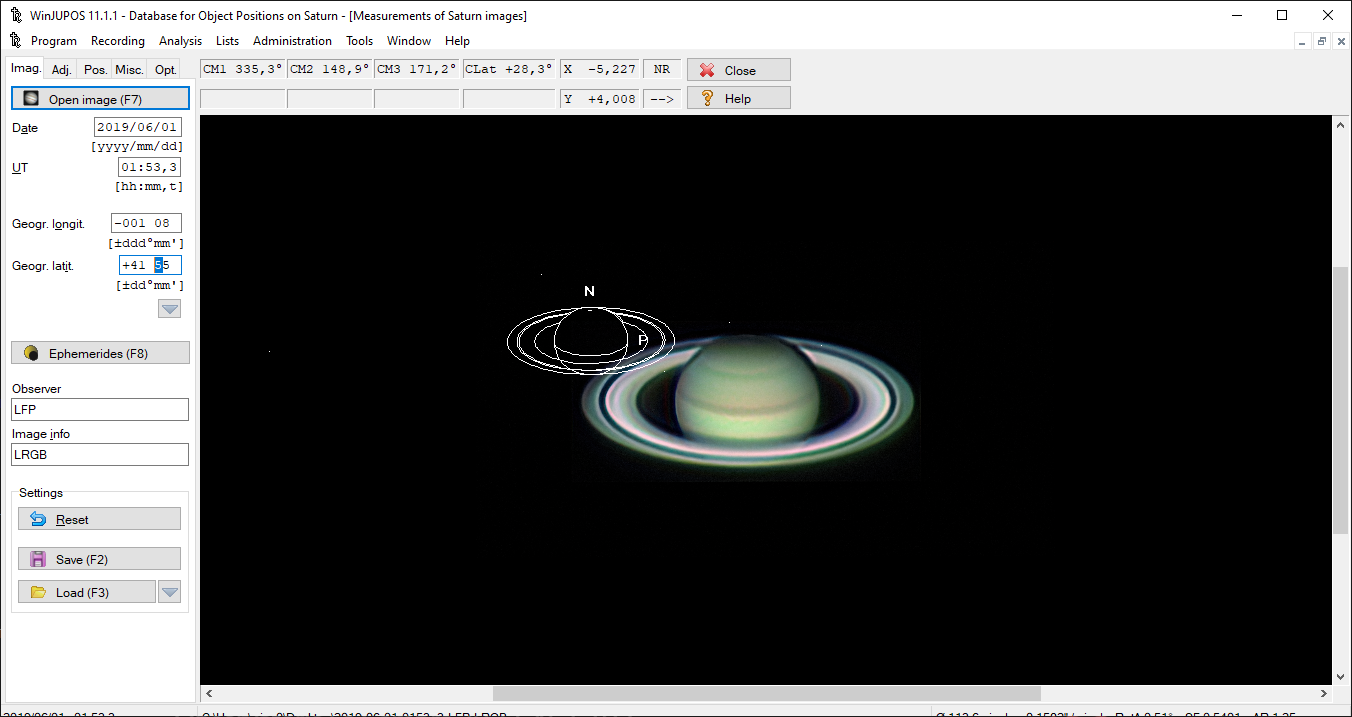
Carga de archivo
Añadiremos nuestro archivo de imagen en el panel de medición. Aparecera la ventada para seleccionarla en los directorios de tu PC.
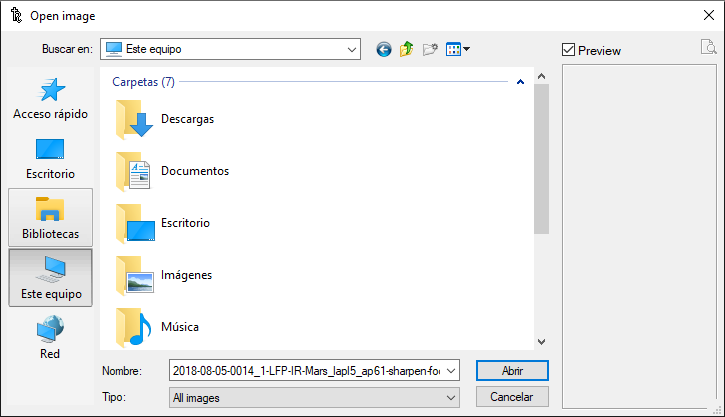
Hora/Fecha y Ubicación
Al añadir la imagen, si el nombre de la misma tiene el formato WinJUPOS, se completaran todos los datos. En el caso no tenga el formato correcto, se debe introducir manualmente y de forma precisa. La hora se debe introducir en formato UTC u hora Solar.
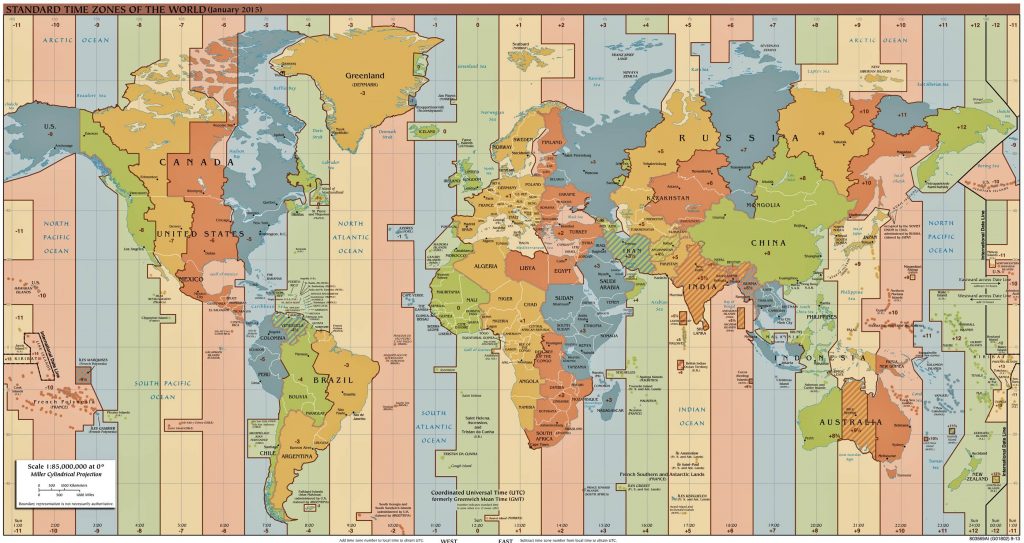
Datos sistema planetario
WinJUPOS nos indica los meridianos centrales (CM) y la latitud central (CLat) de la imagen utilizada y además de un sistema relativo al perímetro de medición.
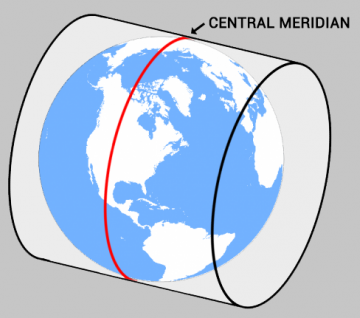
Efemérides
Accede a la herramienta de efemérides, nos será de gran ayuda para determinar la correcta orientación del perímetro de medición.
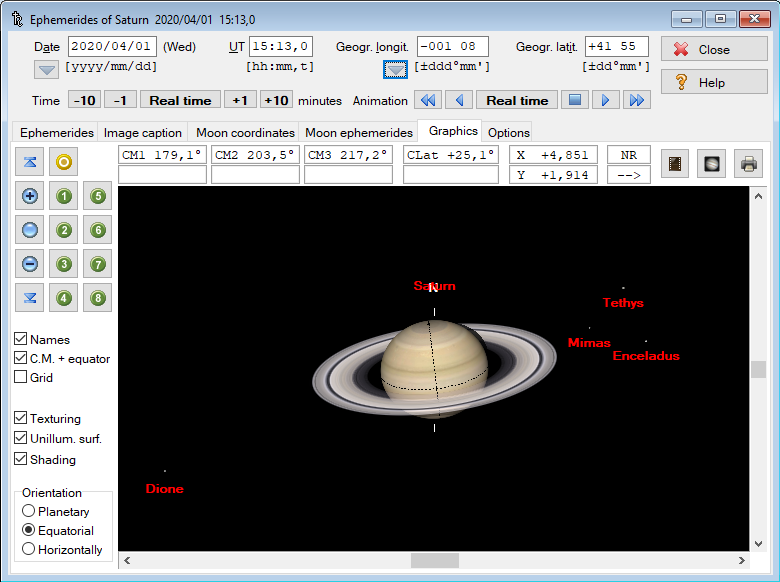
Observador y composición
Se trata de información relativa al autor de la captura y del canal (monocromo, RGB, LRGB….). No son datos importantes pero ayuda a personalizar el archivo.
Reset, Guardado y carga
Estas opciones nos permiten resetear la configuración a origen, guardar nuestra medición y cargar otros archivos de medición (.ims).
Ajuste de imagen (Adj.)
Vamos a posicionar el perímetro de medición sobre nuestra imagen. Es muy importante seguir los consejos y dedicarle el tiempo necesario a este procedimiento. Cuando finalicemos el proceso, generamos un archivo.ims, este archivo se utilizara en las derrotaciones, proyecciones y demás funciones de WinJUPOS.
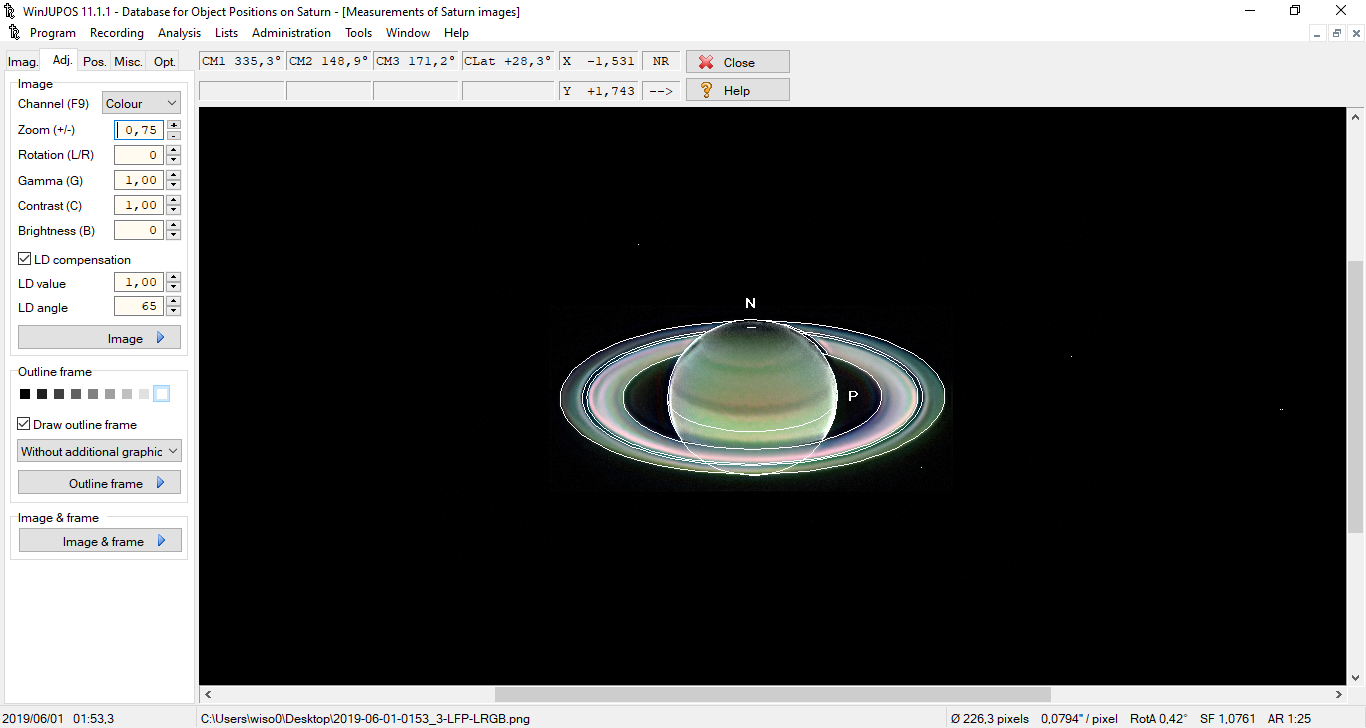
Brillo, contraste y gamma
Estas funciones sirven para ayudarte en el proceso de ajuste del perímetro. Puedes ajustar el Zoom para aumentar o disminuir la escala de la imagen o bien jugar con el brillo, contraste y gamma (muy útil para identificar las lunas de Urano). 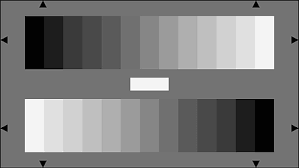
Compensación de oscurecimiento limbo (LD Compensation)
Se trata de una funcionalidad que ayuda mucho a delimitar el disco planetario en su totalidad. Cuando se realizan capturas de planetas, el limbo de los objetos aparece oscurecido, esto es debido a que la luz del Sol no incide igual en los extremos del disco planetario. Esta herramienta compensa este oscurecimiento para distinguir correctamente el planeta y ubicar con plena exactitud el perímetro de medición. 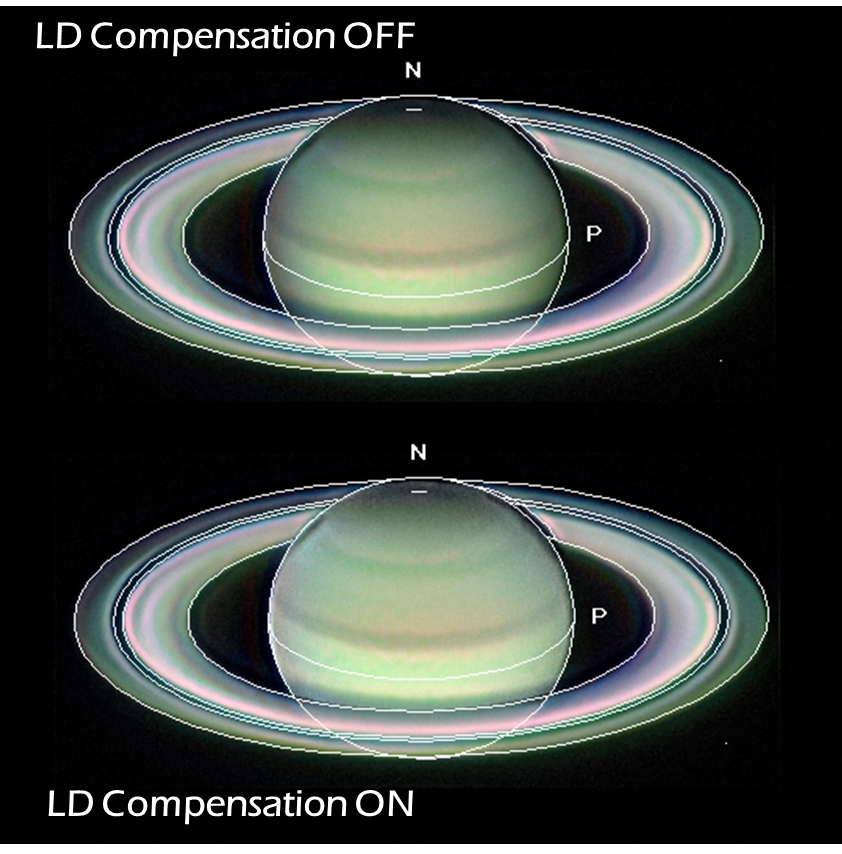
Opciones perímetro medición
Permite aplicar diferentes opciones graficas al perímetro de medición. Es útil cuando necesitamos añadir líneas en latitud y longitud, color del perímetro o bien simplemente ocultar el perímetro. 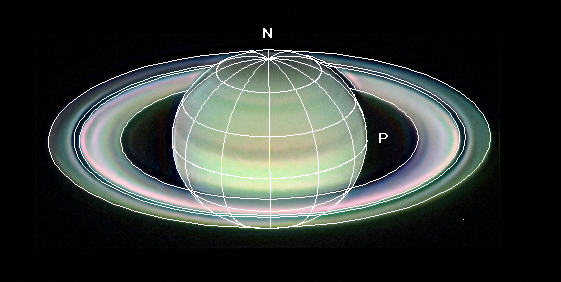
Área de Medición
Es en esta ventana donde vamos a ajustar el perímetro de medición. Todas las opciones antes explicadas sirven para facilitar este proceso, que tal vez es el más importante en WinJUPOS. Justo bajo de la imagen tienes la video-guía detallada de como posicionar adecuadamente el perímetro.
LD Compensation
Permite la completa iluminación del disco planetaria. Al contrario que en otras funciones de WinJUPOS (Derrotación, proyecciones,…) no afecta a la futura imagen final, solo le sirve al software para medir.
Cuando capturamos los planetas del Sistema Solar, los bordes o limbo de estos objetos aparece oscurecido. Eso es debido a que la luz solar no llega con el mismo ángulo que en el centro del disco plantario. WinJUPOS soluciona este efecto con LD Compensation, esta herramienta pretende iluminar de forma homogénea todo el disco planetario.
Disponemos de dos parámetros (LD value y LD angle), donde lo más recomendable es fijar LD angle 45º y jugar con LD value. La siguiente imagen muestra diferentes valores de corrección de limbo.
Perímetro de medición (Outline frame)
El perímetro de medición debe posicionarse sobre el cuerpo planetario. Para realizar esta acción, se utiliza el teclado de nuestro PC. Los movimientos son los siguientes:
Desplazamiento Horizontal/Vertical: Cruceta de dirección o flechas teclado numérico (Bloq Num OFF)
Rotación: Teclas N(Horario) y P(Antihorario)
Tamaño Outline frame: Tecla RePag (Aumentar) y AvPag (Reducir)
Invertir sentido rotación y Polo Norte: Tecla borrar carácter
Invertir solo sentido rotación: En la pestaña Opt. (Normal image/Mirrored-inverted image)
Velocidad rápida o precisa: Afecta a todas las funciones anteriores. Shift (Precisión) y Ctrl(Rápida)
¿No te ha quedado claro?
Aqui tienes nuestra video-guía!
Posición, Medición y Opciones
WinJUPOS dispone de fantásticas funcionalidades que aportan un nuevo enfoque a la astrofotografía planetaria. Entre ellas es la posibilidad de medir los detalles sobre el propio disco planetario.
Sin duda aporta mucha información conocer el tamaño en kilómetros de una tormenta en Júpiter y poder estudiar su tamaño durante el tiempo así como la distancia que lo separa de otras formaciones tormentosas u otros.
Proyecciones en WinJUPOS (MAP Computation)
Una de las funciones más espectaculares de WinJUPOS. Aunque no es el único software que realiza estos trucos de imagen, es el que genera proyecciones más realistas y bien resueltas. Con esta herramienta puedes ver los planetas desde una perspectiva polar que contrasta detalles solo visibles en esta perspectiva.
¿Qué es una proyección planetaria?
Se trata de un truco de software producido por WinJUPOS que cambia la perspectiva clásica de nuestras astrofotografías planetarias. Permite obtener detalle de aquellas zonas próximas al limbo y que por perspectiva frontal aparecen deformadas por la forma esférica del planeta.
Este tipo de proyecciones son muy utilizadas en nuestro planeta para mapamundis o mapas de los polos norte y sur. Hasta que se introduzco esta técnica para el astrónomo amateur, las proyecciones en otros planetas eran campo de los profesionales.
Panel de configuración
Esta ventana es la que WinJUPOS nos ofrece para cargar, configurar y crear nuestras proyecciones planetarias. Dispone de todas las opciones necesarias para editar cada imagen y así componer la imagen final. La siguiente imagen te describe las principales opciones del Map Computation.
Navega sobre la imagen y aprende que función tiene cada panel…
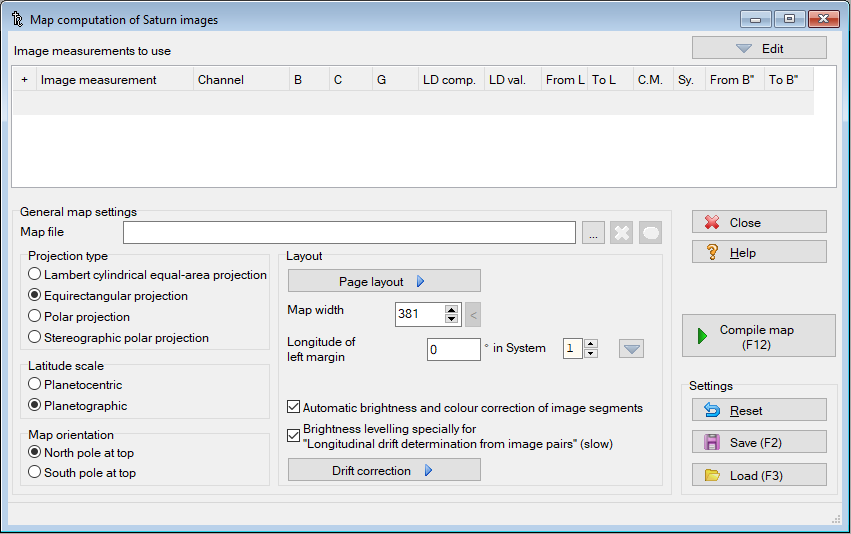
Área carga y ajuste de imágenes
Añadiremos los archivos de medición (.ims) que deseemos en esta ventana. Las opciones nos permiten modificar brillo, contraste y gamma, también ajustar el LD Compensation e incluso desplazar el CM para optimizar proyecciones de varias imágenes.
Tipos de proyección
Elegiremos la proyección que deseamos crear. Encontramos tanto polares como cilíndricas, según diferentes formas de procesado. Bajo esta imagen se describen con mayor detalle.
Escala de latitud
Determina cual es la escala utilizada para visualizar la latitud en las proyecciones. Causa una gran diferencia de representación de los MAP Computation, en especial con cuerpos gaseosos como Júpiter y Saturno.
Orientación polar
Determina que polo estará orientado verticalmente. En algunos foros científicos, se exige que las imágenes publicadas tengan el polo sur arriba, aunque lo normal es disponer el polo norte en su orientación natural.
Esquema imagen final
Disponemos de muchas opciones para editar nuestra proyección. Tanto el esquema de colores, como los datos adjuntos a la imagen pueden editarse. Además de contar con una herramienta de reducción de ruido y brillo automático para que los diferentes archivos de medición tengan niveles de brillo similares en las zonas de cohesión.
Compilar, guardar y resetear
Panel típico utilizado por WinJUPOS que nos permite resetear lo que tengamos configurado, guardar la configuración o bien compilar la proyección y obtener la imagen resultante.
Lambert cylindrical equal-area
Esta proyección toma el archivo de medición y traslada al plano cilíndrico el disco planetario de forma paralela. Es decir, la imagen generada no deforma el plantea sino trasforma una forma circular en rectangular. La proyección procesa la separación entre latitudes de forma variable en función de las mismas.
 Equirectangular projection
Equirectangular projection
La proyección cilíndrica equirectangular respeta la escala equidistante en latitud y longitud. WinJUPOS genera la proyección en áreas con idéntica variación de latitud y longitud. Obtenemos limbos /polos más estirados y detallados aunque deforma el disco planetario.
 Polar projection
Polar projection
Del mismo modo que la proyección Lambert cylindrical equal-area, esta proyección polar traslada el hemisferio seleccionado a una proyección donde las latitudes ocupan un ángulo variable. Se trata de la visión más realista de los polos.
 Stereographic polar projection
Stereographic polar projection
Perspectiva polar respetando areas idénticas en latitud y longitud. Del mismo modo que la proyección equirectangular, esta vista deforma la vision teórica desde esta perspectiva.
Planetocentric/Planetographic
Define como WinJUPOS toma el concepto latitud. Según la opción que elegimos, el software realiza una estimación diferente de la latitud en el disco planetario. Para los planetas Júpiter y Saturno es recomendable utilizar Planetographic. La siguiente comparativa muestra la proyección Lambert en ambas escalas de latitud. No se aprecia un cambio ninguno en la imagen pero si en la escala de latitud.
¡Desliza!
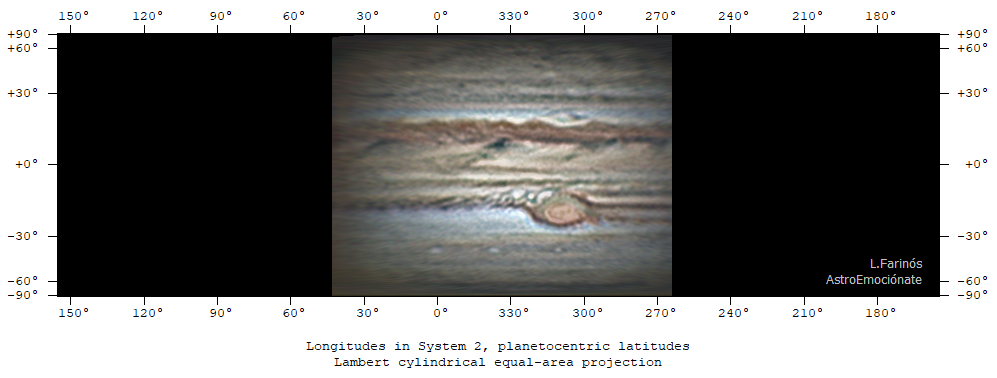
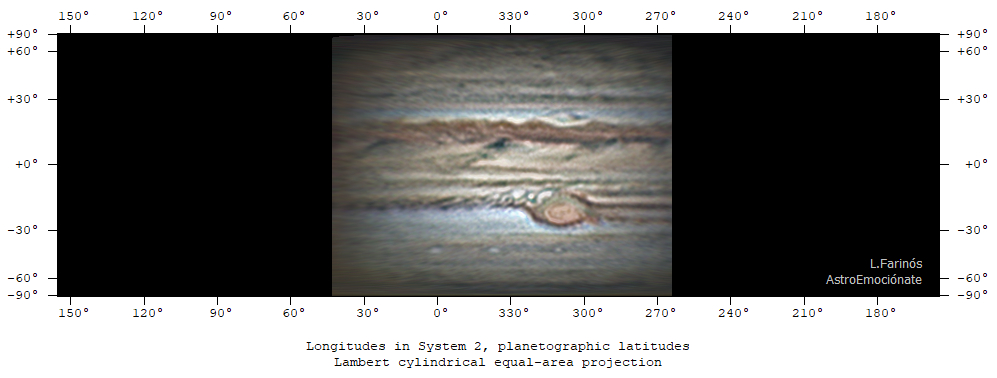
Map Orientation
Estipula el polo mostrado arriba en las proyecciones cilíndricas y en proyecciones polares crea el elegido.
¡Te lo explico en persona!
Derrotación de imágenes con WinJUPOS
Es la funcionalidad estrella del software, sin duda ha revolucionado la astrofotografía planetaria amateur y pone a nuestra disposición resultados profesionales. Esta técnica ha permitido obtener resultados de «larga exposición» hasta entonces imposibles. Sigue nuestra guía y aprende como realizar magnificas derrotaciones y no dejes de ver nuestra video-guía. Accede a la herramienta de derrotación desde la pestaña Tools.
 De-rotation of images
De-rotation of images
Utilizaremos esta herramienta para derrotar cada canal de color o bien las capturas en RGB (tomadas con cámara color). WinJUPOS nos permite configurar multitud de opciones para conseguir el resultado deseado. La siguiente captura muestra el panel de mando de la herramienta.
Navega sobre la imagen para conocer cada parte…
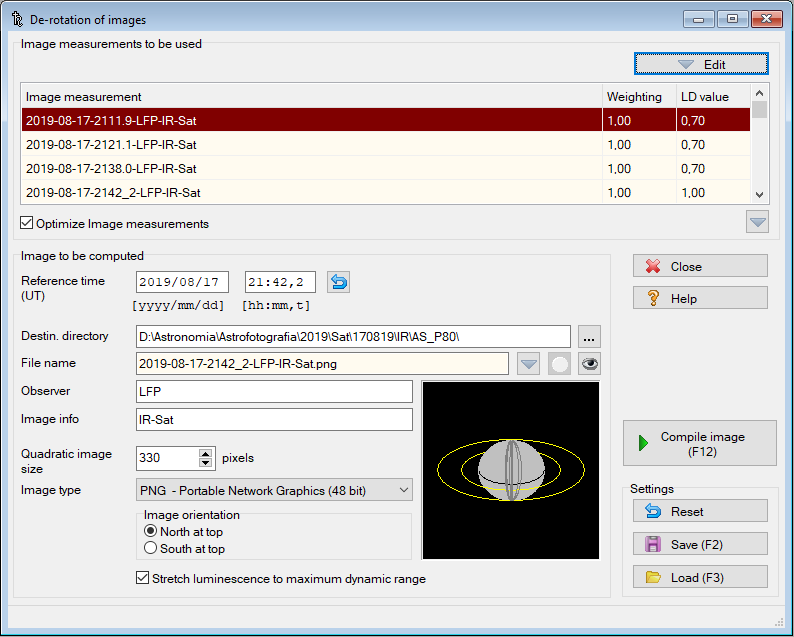
Panel de carga y referencia
El desplegable nos permite añadir/eliminar nuestros archivos de medición para derrotarlos, pero la función más interesante es estipular que archivo nos interesa para que sea la referencia temporal o para optimizar la derrotación. 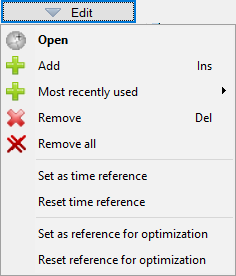
Archivos para derrotación
En este listado aparecen todos los archivos que has añadido. Al pulsar botón derecho en el ratón, aparecerá el mismo panel que en Edit. Esta lista te permite decidir que archivo será la referencia temporal (CM de la derrotación) y de optimización (mejor imagen de la lista).
Referencia temporal de la derrotación
Cuando añades imágenes, WinJUPOS toma la fecha/hora central del conjunto de imágenes. Solo puedes editar esta hora seleccionando el archivo que desees y habilitándolo como Time Reference.
Directorio de destino, nombre y autor
El archivo se nombra automáticamente con los valores temporales de la derrotación. WinJUPOS permite editar la información relativa al autor e información extra de la captura.
Tamaño, tipo y orientación
Ajusta el tamaño de tu imagen derrotada en pixeles de lado, obtendrás una imagen cuadrada con el tamaño configurado. Decide qué tipo de archivo tendrá la imagen (WinJUPOS recomienda utilizar formatos de 48 bits, es decir PNG o TIFF) y que polo estará orientado hacia arriba. 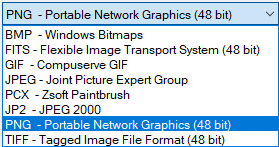
Vista previa y compilar
El software nos muestra una vista previa básica del tamaño del planeta. Si todo está configurado ya puedes compilar la derrotación o bien resetear los parámetros o guardarlos.
Derrotar canales de color
Para conseguir un resultado adecuado en la derrotación de varias imágenes, hay que seguir el siguiente orden de trabajo. Es muy útil tener un método de trabajo ordenado en carpetas para no caer en errores comunes como dobles procesados o no procesados de imágenes.
En este punto, las imagenes ya proceden de apilados y se han procesado lo mejor posible. Si no es así, puedes segur nuestras guías de apilado y procesado.
Paso 1: Organización
Imágenes ordenadas en carpetas por cada canal de color (si tus imágenes son ya RGB, simplemente en una carpeta)
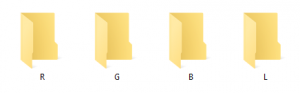
Paso 2: Medir imágenes
Mediante la herramienta de medición (Image Measurment) generar los archivos.ims de todas las imágenes. Tienes como hacerlo de forma precisa con la video-guía o bien revisa la descripción…. Quedaran todos los archivos de medición dentro de las carpetas junto con las imágenes. Además creamos una nueva para ubicar los canales derrotados.
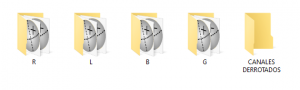
Paso 3: Añadir archivos y seleccionar referencia de tiempo/optimización
Cargamos los archivos y desde la ventana (con botón derecho) seleccionamos la imagen que se convertirá en la referencia temporal (recomendable que se encuentre temporalmente en medio de las demás capturas). Entre todas las imágenes, utilizáremos la mejor como referencia para optimizar. Muy importante ajustar debidamente LD Value y que todas las imágenes tengan valor idéntico para evitar que los bordes aparezcan mal definidos. Activar Optimize Image measurements.
Paso 4: Ajustar tamaño de imagen, tipo de archivo y compilar!!!
Decide qué tamaño tendrá tu imagen derrotada (es recomendable utilizar el mismo tamaño en todos los canales de color), selecciona tipos de archivo de 48 bits (PNG o TIFF) y el polo mostrado verticalmente. Solo te queda compilar y tendrás tu imagen derrotada (guárdala en la carpeta antes creada como “CANALES DERROTADOS”).
Paso 5: Repetir en todos los canales
Vuelve al paso 1 y realiza cada canal de color, guarda cada derrotación en la carpeta antes nombrada y pasamos a la segunda herramienta de derrotación (De-rotation R/G/B frames). En el caso que tus imágenes sean RGB, ya has obtenido la derrotación final!!!
De-rotation of R/G/B frames en WinJUPOS
Se encarga de la derrotación de los canales de color para generar una imagen en color RGB o LRGB. Tiene mucha similitud con la herramienta anterior y el flujo de trabajo casi idéntico. Como es lógico, la utilizaremos aquellos que capturamos con cámara monocroma y filtros de color.
Navega y descubre la utilidad del panel de control LRGB
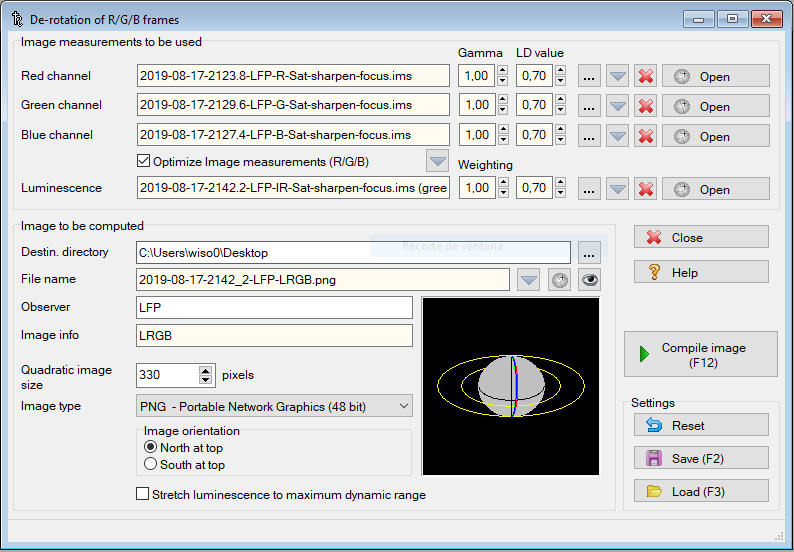
Carga y ajuste gráfico
Añade los archivos de medición.ims con los canales de color. Debes cargar los archivos correctamente respecto el filtro utilizado, WinJUPOS interpretara cada imagen monocroma según el color elegido. Debes ajustar las imágenes con valores adecuados de LD Value para evitar mala calidad en los limbos.
Luminancia
Al añadir el archivo de medición del canal de luminancia, aparecerá un cuadro de dialogo, este nos permite asignar el canal al cual se aplicara la luminancia. En función del filtro utilizado para luminancia será recomendable asignar un canal u otro. Si usas filtros IR, se debe asignar el canal rojo al estar más cerca de dicha longitud de onda ( ), por otro lado si se trata de filtros de luminancia (UV-IR Block) asignar en función del planeta. 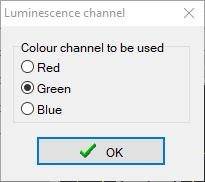
Directorio de destino, nombre y autor
El archivo se nombra automáticamente con los valores temporales de la derrotación. WinJUPOS permite editar la información relativa al autor e información extra de la captura.
Tamaño, tipo y orientación
Ajusta el tamaño de tu imagen derrotada en pixeles de lado, obtendrás una imagen cuadrada con el tamaño configurado. Decide qué tipo de archivo tendrá la imagen (WinJUPOS recomienda utilizar formatos de 48 bits, es decir PNG o TIFF) y que polo estará orientado hacia arriba.
Vista previa y compilar
El software nos muestra una vista previa básica del tamaño del planeta. Si todo está configurado ya puedes compilar la derrotación o bien resetear los parámetros o guardarlos.
Derrotar composición L-RGB
Esta herramienta es exclusiva de capturas monocromas con filtro de color. Nos sirve para componer una única imagen en color gracias a los canales. Se sirve de los archivos de medición.ims para ejecutar la alineación de las imágenes.
Permite realizar composiciones RGB y también añadir luminancia a dichas composiciones. Podrás componer imágenes muy diversas como LRGB, IRRGB, RRGB… Vamos a describir el proceso paso a paso, ya verás que es muy sencillo.
En este punto las imágenes ya están medidas con Image Measurement y procesadas, por lo que llegan a este proceso lo más detallas posibles. Después de componer la imagen en color es recomendable procesarla poco ya que es el resultado final.
Paso 1: Añadir archivos
Debemos cargar cada archivo de medición haciendo coincidir al canal con el filtro de la captura. Es importante revisar los valores de LD Value de las imágenes para conseguir una derrotación sin problemas los extremos ecuatoriales.
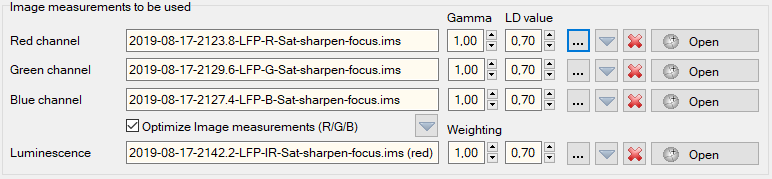 Si vas a añadir luminancia, al cargar el archivo, WinJUPOS te preguntara en que canal aplicarla. Como hemos dicho antes, si utilizas IR es recomendable asignar al rojo. Si utilizas otros filtros (UV e IR Block) asignar en función del planeta. Es interesante activar Optimize Image measurements (R/G/B).
Si vas a añadir luminancia, al cargar el archivo, WinJUPOS te preguntara en que canal aplicarla. Como hemos dicho antes, si utilizas IR es recomendable asignar al rojo. Si utilizas otros filtros (UV e IR Block) asignar en función del planeta. Es interesante activar Optimize Image measurements (R/G/B).
Paso 2: Tipo, tamaño y orientación
Ajusta el tamaño de tu imagen derrotada en pixeles de lado. Decide qué tipo de archivo usar WinJUPOS para la imagen (Se recomienda utilizar formatos de 48 bits, es decir PNG o TIFF) y que polo estará orientado verticalmente.
Paso 3: Compilar
Ya puedes obtener tu imagen desde la opción compilar. Es recomendable que realices unas cuantas pruebas variando el LD Value y demás opciones hasta que esté contento con el resultado.
De-rotation of video streams
WinJUPOS permite realizar una derrotación en vivo desde una grabación. Este proceso requiere algunos pasos para que el software pueda acometer el proceso. Se trata de la herramienta más potente de WinJUPOS, podrías tomar grabaciones de 10 minutos por canal y derrotar los datos para obtener imágenes muy contrastadas.
El panel de esta herramienta tiene multitud de opciones que buscan obtener la imagen derrotada o bien un nuevo archivo de video con los frames derrotados. Sigue cada paso y consigue los mejores resultados.
Navega y descubre la herramienta más potente de WinJUPOS
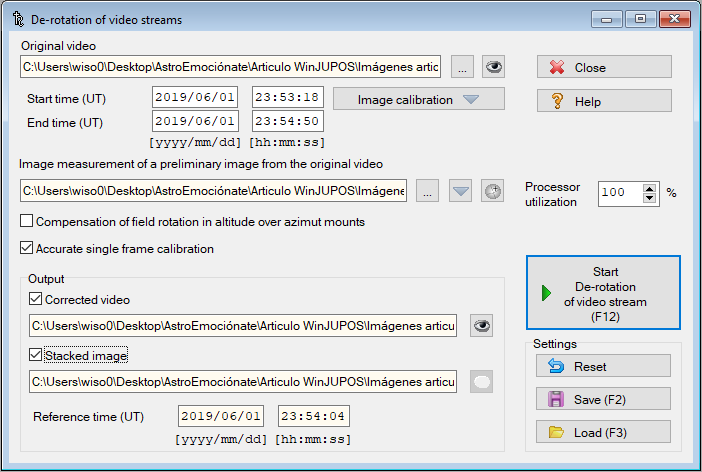
Cargando la grabación
Añadiremos el archivo de video que deseamos derrotar. Al cargarlo, WinJUPOS conoce el instante de inicio y fin de la grabación por lo que buscara derrotarlo en instante central.
Imágenes de calibración
Opcionalmente se pueden aplicar tomas de calibración durante el proceso de derrotación. Podemos añadir toma oscura, flats y offset. Con el uso del software PIPP se puede generar una toma oscura maestra.
Imagen preliminar
WinJUPOS necesita un archivo de medición.ims procedente de la propia grabación. Apilaremos parte del video con Autostakkert y procesaremos ligeramente para medir con WinJUPOS este archivo.
Video e imagen corregida
El software puede generar dos tipos de archivos. Puede lanzarnos una imagen apilada con la derrotación de la grabación o bien una nueva grabación con los frames derrotados (extensión SER).
¡Derrotar!
Arranca el proceso de derrotación compilado las opciones, si bien puedes resetear la configuración o bien salvarla. Por último decide que ocupación tendrá WinJUPOS del procesador.
¿Cuál es la mejor opción?
Hemos realizado unas pruebas para comprobar la eficiencia de esta herramienta. En este caso hemos obtenido dos imágenes (¡¡¡El ajuste de Wavelets es idéntico en ambas imágenes!!!):
- Obtenida al apilar con Autostakkert!3 la grabación original sin derrotar y procesada con Registax6. Se ha sobre-procesado una región para hacer evidente el detalle en ella.
- La segunda opción se obtiene al apilar con Autostakkert!3 el video corregido. Se aplica el mismo procesado que la imagen anterior.
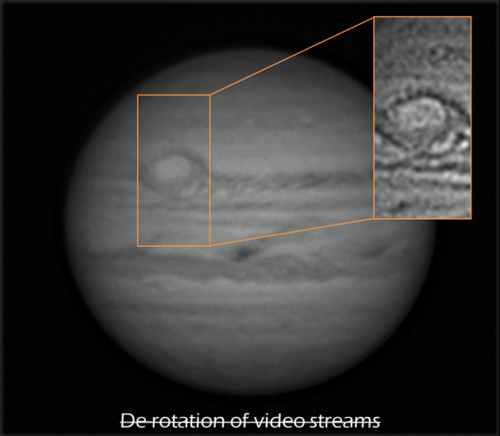
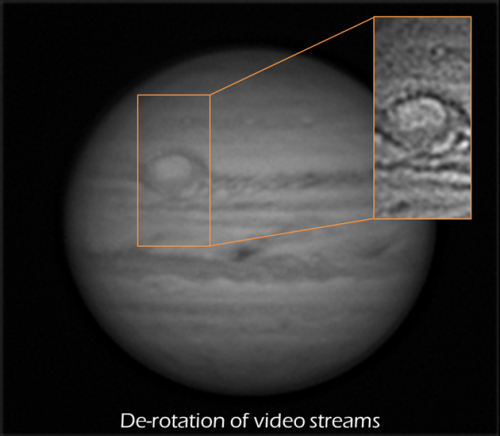
Se observa que la imagen obtenida al apilar el video corregido conserva mejor la forma de las tormentas superiores a GRS. Sin duda es muy recomendable utilizar la herramienta de derrotación para generar videos corregidos.
Preliminary image / image calibration
WinJUPOS necesita de este archivo para poder realizar la derrotación de grabaciones. Se trata de una imagen medida del video que se va a utilizar. Depende de la duración del archivo de video original, será necesario cortarlo para obtener la imagen preliminar de un tramo menor.
El procedimiento a seguir es el siguiente:
- Apilar el video original para obtener una imagen (si el video supera los 300 segundos es recomendable derrotar una porción).
- Procesar ligeramente la imagen con Registax6 para obtener un resultado donde resolver detalles que faciliten su medición.
- Medir en WinJUPOS con la herramienta Image Measurement y generar el archvio.ims
- Añadir el archivo de medición como Preliminary image.
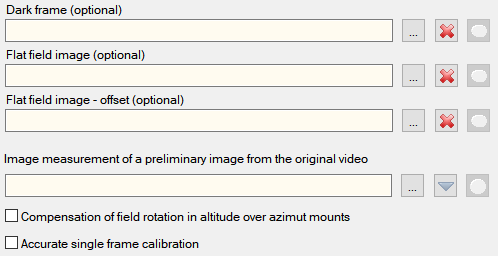
Calibración de imagen
Añade las imágenes de calibración, estas sirven para mejorar la captura y eliminar en lo posible el ruido y defectos de iluminación que sufre nuestro sensor. En astrofotografía planetaria no es un punto clave, pero utilizaremos el software PIPP para obtener los master de nuestra toma de calibración.
Imagen preliminar
Archivo de medición.ims procedente de la propia grabación. Apilaremos parte del video con Autostakkert y procesaremos ligeramente para medir con WinJUPOS este archivo.
Opciones avanzadas
Si utilizas una montura altazimutal, debes activar la compensación para la rotación de campo. Como ya sabes estas monturas sufren de este problema en astrofotografía. Por otro lado, mantén activado Accurate single frame calibration para mejores procesados de esta herramienta.
Video corregido / imagen derrotada
Como te hemos dicho arriba, WinJUPOS permite obtener dos tipos de archivos. Por un lado, la imagen derrotada del video que no es recomendable utilizar pues toma todo el video sin discriminar calidad de los frames (No utilizar la imagen derrotada ya que WinJUPOS no es un software de apilado). Por otro lado, genera un video corregido que si es muy interesante apilar con Autostakkert!3 y que si marca la diferencia.
Podemos habilitar el archivo de salida que deseemos desde la opción junto al directorio de destino.

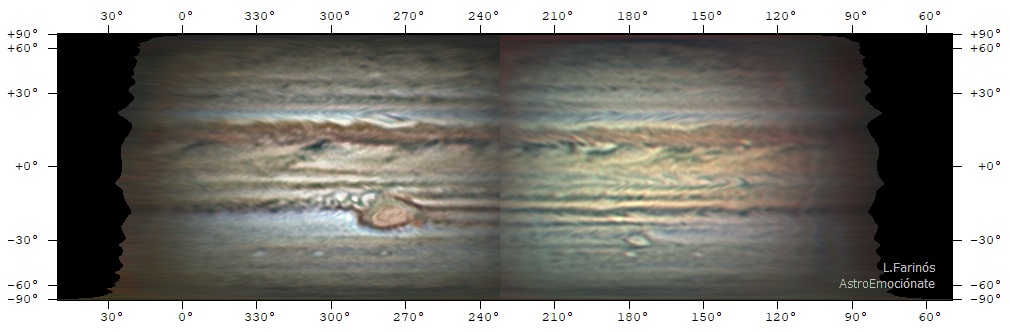

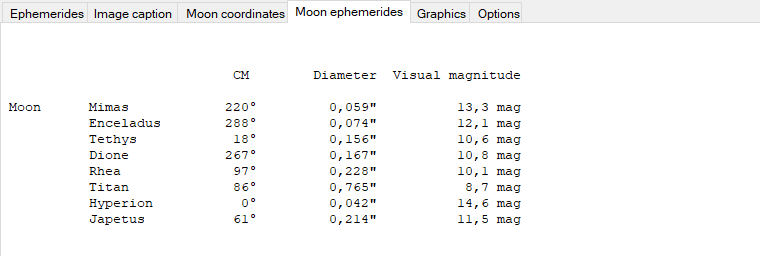
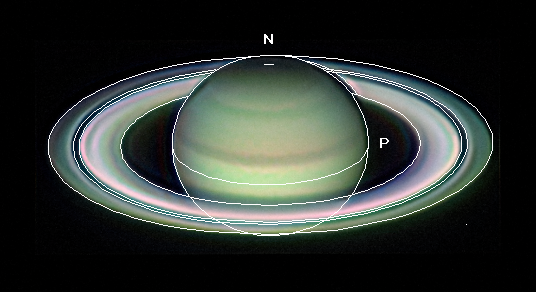
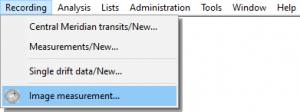
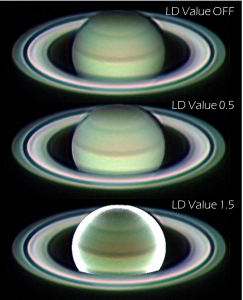
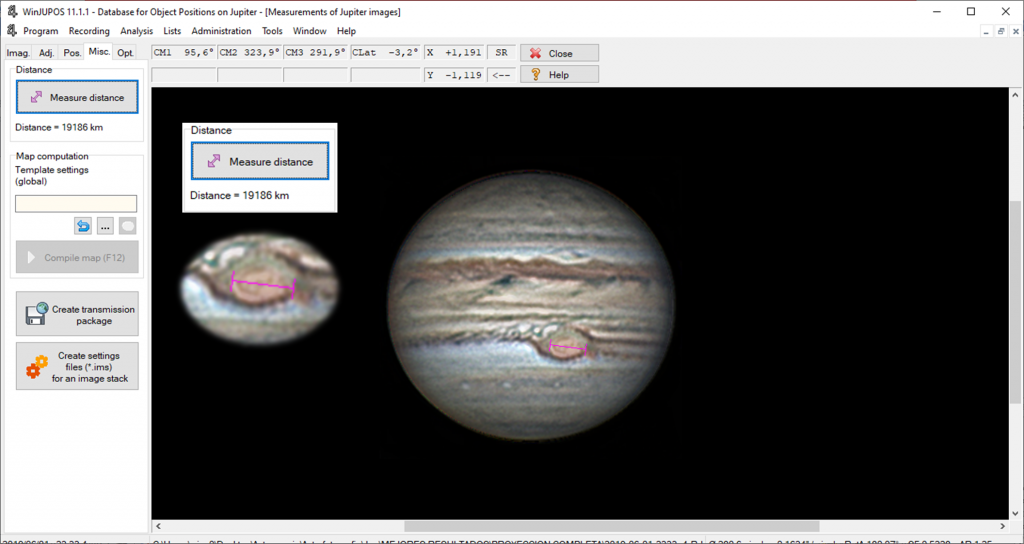
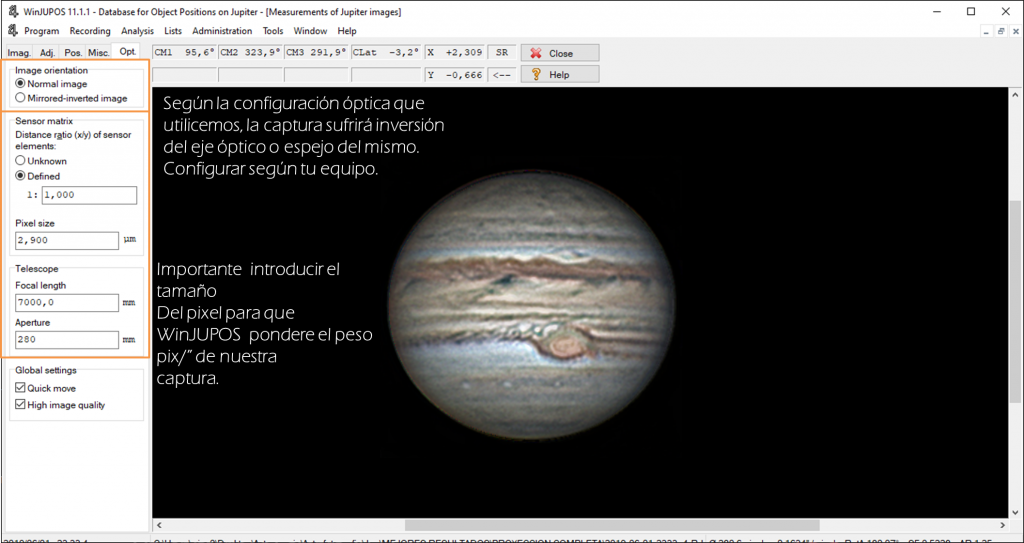
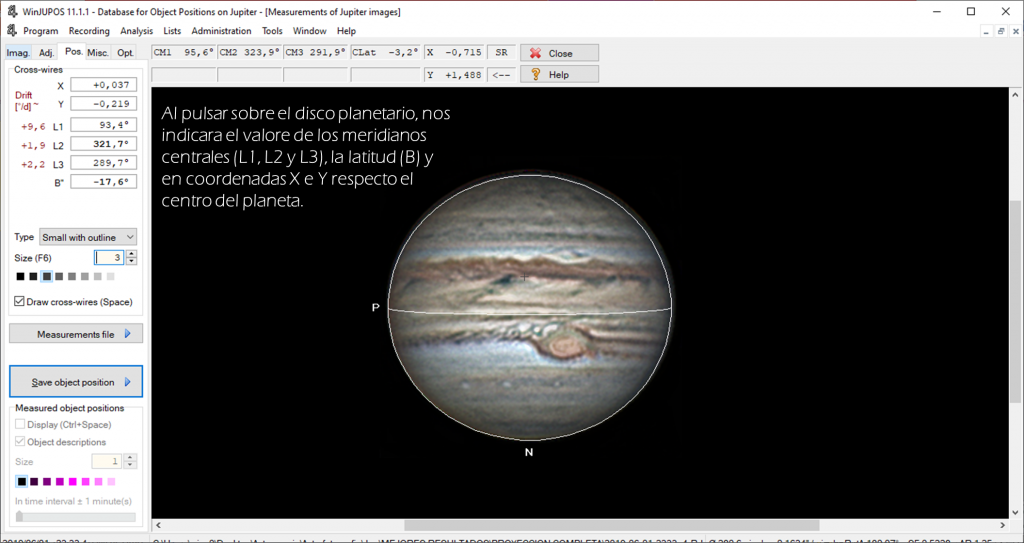
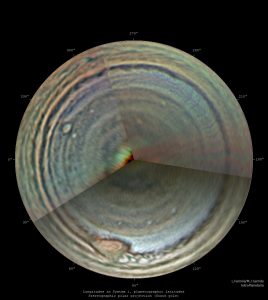
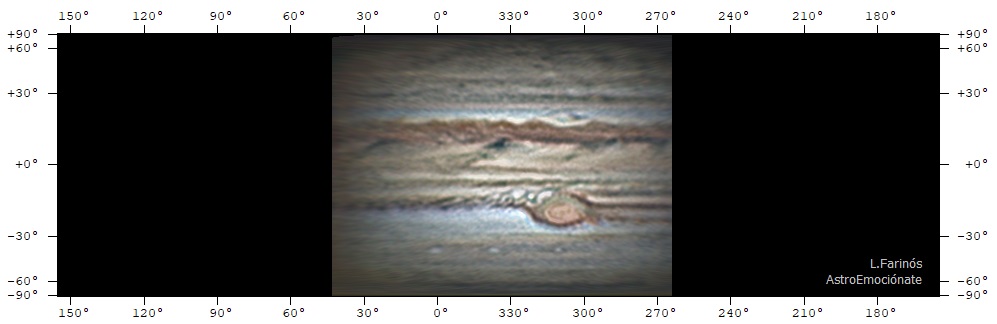
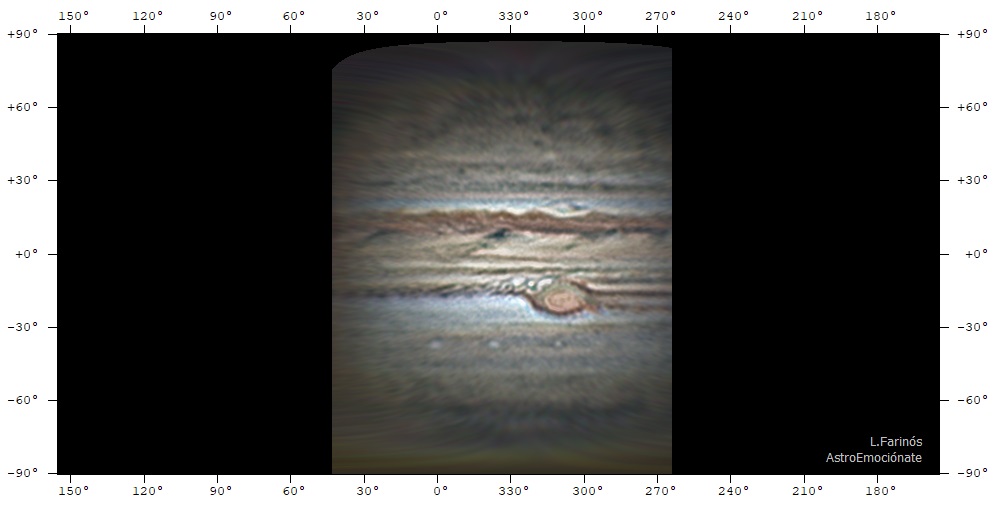
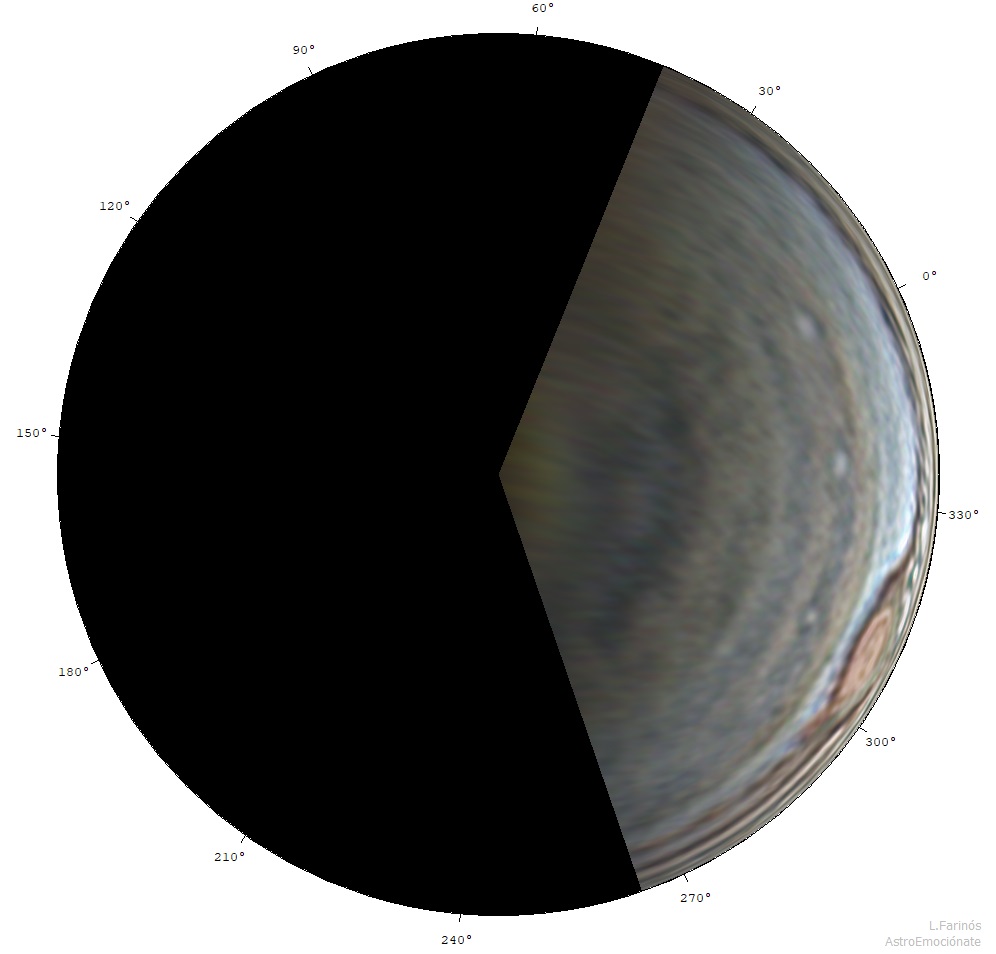
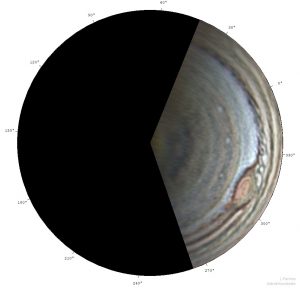
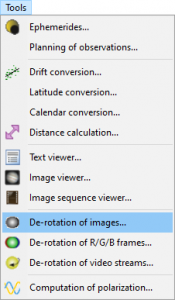
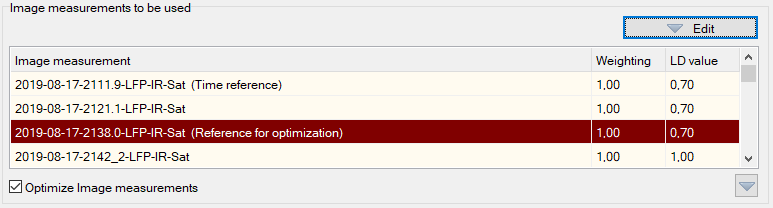
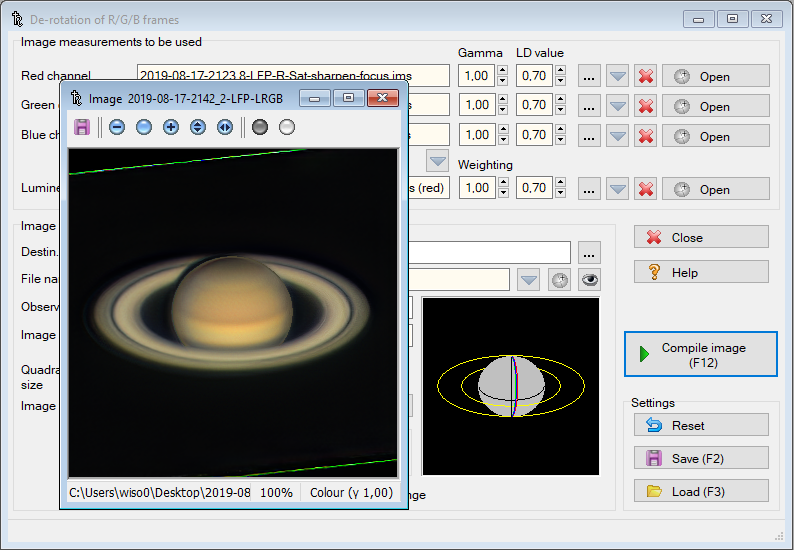
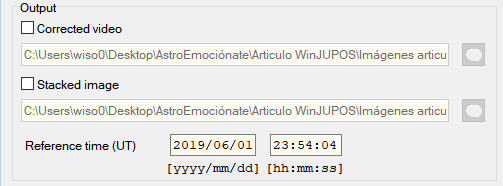

Un blog muy trabajado. Sólo lo he «ojeado» pero las explicaciones me parecen completas y las imágenes interactivas muy ilustrativas. No he visto los vídeos, pero visto lo anterior seguro que no decepcionarán. Voy a iniciarme en el uso de winjupos (ya he hecho algo sencillo) y este tutorial me parece una pasada. Lo seguiré para adentrarme en este programa.
Muchas gracias por el trabajo y por el tiempo invertido!!
Hola, muy interesen ta y explicado el tema, intente hacer una derrotacion y el resultado me sale borroso,, como si no hubiera hecho la derrotacion, uso un reflector newtoniano.
Que podrá ser???
Gracias.
Hola Andres, tienes que tener en cuenta que planetas como Júpiter y Saturno tienen una rotación muy rápida, no debes exceder mas de 60 segundos de grabación en la mayoria de los casos (depende de la focal con la que trabajes). El winjupos consigue derrotar las imagenes o videos pero depende en gran medida de la calidad de las imágenes/videos. Prueba a mejorar el enfoque y la colimación de tu equipo y si el seeing te lo permite conseguiras buenos resultados.